电脑桌面图标无法正常显示怎么办
发布时间:2016-12-01 22:53
在电脑的使用过程中我们经常会遇到各种问题,有用户在开机进入系统后,发现桌面上的图标无法正常显示,全都变成了白色的未知程序的图标,双击运行无法关联到正确的打开方式,经过重启后也无法解决该问题。不过,下面小编要具体介绍一种解决方法。

电脑桌面图标无法正常显示怎么办
1、新建一个文本文档,在文档中输入以下代码:
@echo off
taskkill /f /im explorer.exe
CD /d %userprofile%AppDataLocal
DEL IconCache.db /astart explorer.exe
echo 执行完成
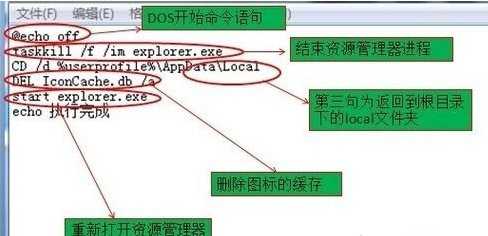
2、然后将该文档另存为“修复白图标.bat”,保存bat文件;
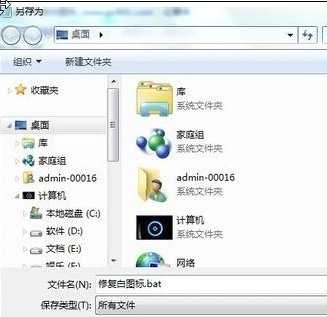
3、双击运行该bat文件,等待程序执行结束即可。

当发现电脑中出现桌面图标显示异常,变成白色的未知程序的图标,无法直接打开时,就可以按照上述的步骤来解决。
电脑桌面图标无法正常显示怎么办相关文章:
1.桌面图标不见了怎么办
2.电脑桌面图标不见了的原因与解决方法
3.笔记本电脑桌面图标不见了怎么办
4.电脑桌面图标变小了怎么办
5.电脑桌面图标没有了怎么恢复

电脑桌面图标无法正常显示怎么办的评论条评论